如何在 Mac、iPhone 或 iPad 版 iMovie 中旋轉視頻的終極指南
您是否曾經遇到過應該以橫向模式錄製視頻但不小心以縱向模式錄製的情況?或者,視頻的一部分方向不正確?無論情況如何,您都不必擔心,因為解決方案非常簡單,您不需要任何技術技能即可完成這項工作。
在這裡,在這篇文章中,我們將引導您完成有關如何 在 iMovie 中旋轉視頻 覆蓋主要的蘋果平台。這包括 iPhone 或 iPad 和 Mac。此外,您還將了解一種出色的替代方法,可幫助您在 iMovie 中旋轉視頻。

頁面內容
第 1 部分。 如何在 iPhone 上的 iMovie 中旋轉視頻
iMovie 是一款用於編輯視頻的應用程序。它可在 iPhone 或 iPad 上使用。您沒聽錯,您可以在移動設備上訪問這個神奇的工具及其所有功能。因此,您可以躺在舒適的沙發上,方便地使用 iPhone 或 iPad 在 iMovie 中編輯視頻。如果您想了解如何在 iPhone 版 iMovie 中旋轉視頻,請查看以下步驟。
步驟1。 首先,在您的 iPhone 或 iPad 上安裝 iMovie。前往 應用商店 並蒐索 iMovie 通過在搜索欄上輸入其名稱。在結果中,點擊 iMovie 應用程序,然後點擊 得到 按鈕下載程序。
第2步。 在您的設備上運行實用程序應用程序並點擊 建立專案 主界面上的按鈕。
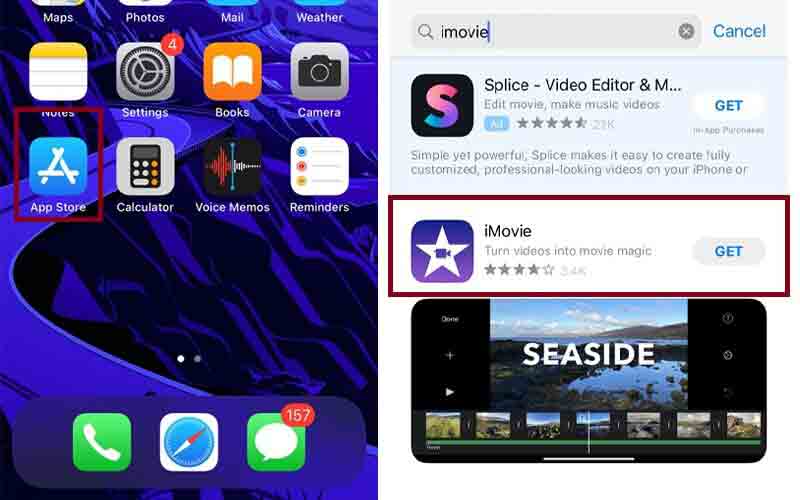
第三步 選擇是要創建電影還是預告片。選擇 電影 使您能夠加入視頻、一組照片並添加背景音樂。另一方面,當您選擇 預告片,您將被授予使用模板創建預告片的權限。
第四步。 點擊創建項目按鈕,選擇您的目標視頻並點擊 製作電影 在屏幕底部。
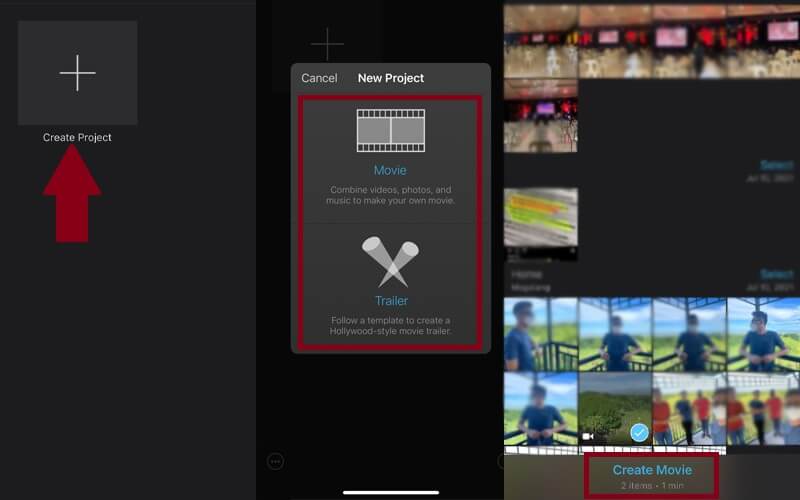
第五步 成功添加視頻後,您可以將視頻拆分為多個片段並刪除不需要的部分。
第六步 要演示如何在 iPad 或 iPhone 上的 iMovie 中旋轉視頻的過程,請在屏幕上順時針或逆時針旋轉拇指和手指。繼續旋轉,直到達到所需的視頻方向。
第 7 步。 最後,點擊 完成了 按鈕位於屏幕最右上方,您將獲得旋轉視頻的預覽。
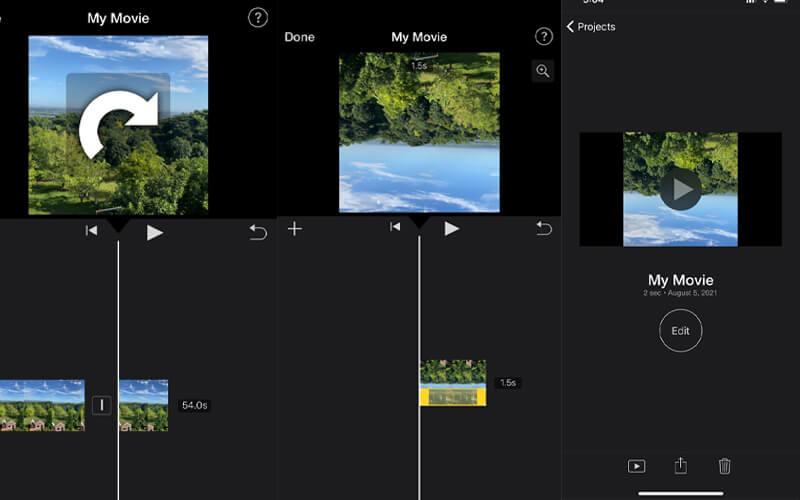
第 2 部分。 如何在 Mac 上的 iMovie 中旋轉視頻
說實話,您可以執行大部分日常任務,包括在智能手機上編輯視頻。但是,這僅適用於您出於娛樂目的編輯視頻或視頻需要基本和次要編輯的情況。與 Mac 不同,您將擁有更寬廣的工作區,讓您可以充分欣賞 iMovie 應用程序並進行必要的修改。因此,如果您想知道如何在 Mac 上的 iMovie 中旋轉視頻,您可以參考下面提供的步驟。
步驟1。 在 Mac 計算機上,打開 iMovie 並導入視頻文件。
第2步。 在界面的左側部分,選擇 相片 並瀏覽內容。選擇要旋轉的視頻。然後將視頻拖到 iMovie 項目的時間線中。
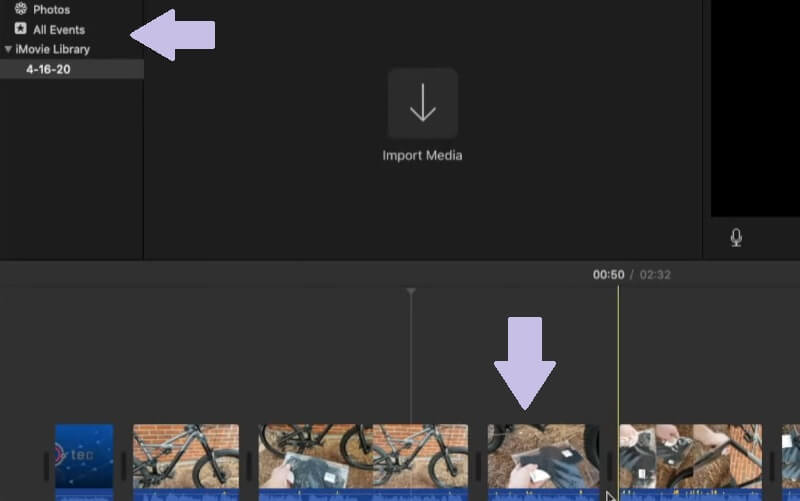
第三步 完成後,在工具欄上繼續 查看器 部分。您可以點擊 逆時針 要么 順時針 工具界面右側的按鈕可向左或向右翻轉視頻。
第4步.如果您對結果滿意,請單擊 完成了 按鈕,它會自動保存視頻。按照上述步驟操作後,您應該能夠輕鬆了解如何在 iMovie 應用程序中旋轉視頻。
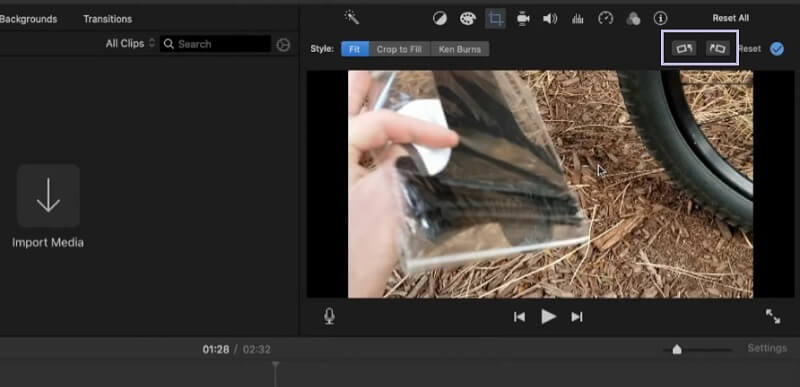
第 3 部分。 在 iMovie 中旋轉視頻的替代方法
Vidmore視頻轉換 是一款功能齊全的桌面應用程序,可讓您訪問強大的視頻編輯功能。使用此程序,您將能夠左右旋轉視頻。更不用說,該工具提供了向後或倒置視頻的功能。此外,還有一些預製主題可以增強視頻的視覺外觀。要了解如何使用此替代工具在 iMovie 中旋轉視頻剪輯,請確保按照以下步驟操作。
步驟 1。 打開 Vidmore 視頻轉換器
首先,在您的計算機上下載並安裝 Vidmore Video Converter 應用程序。安裝完成後,運行該程序,您將看到該工具的主界面。
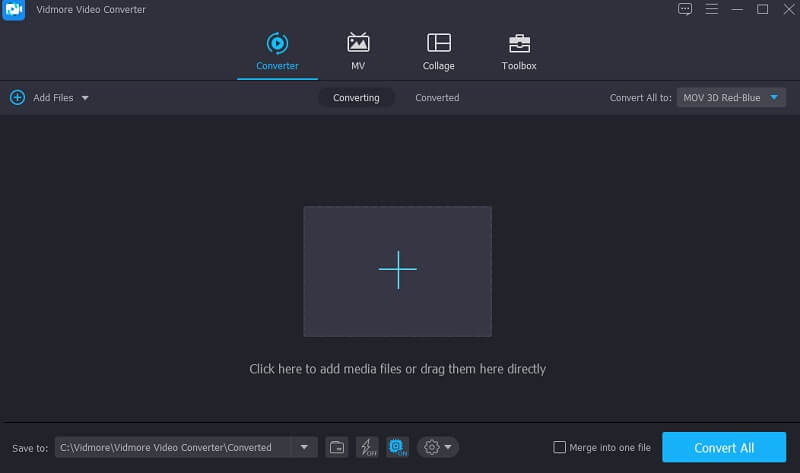
步驟 2. 上傳視頻剪輯
立即點擊 加 將視頻簽名或拖放到主界面中。然後應該將視頻加載到程序中。
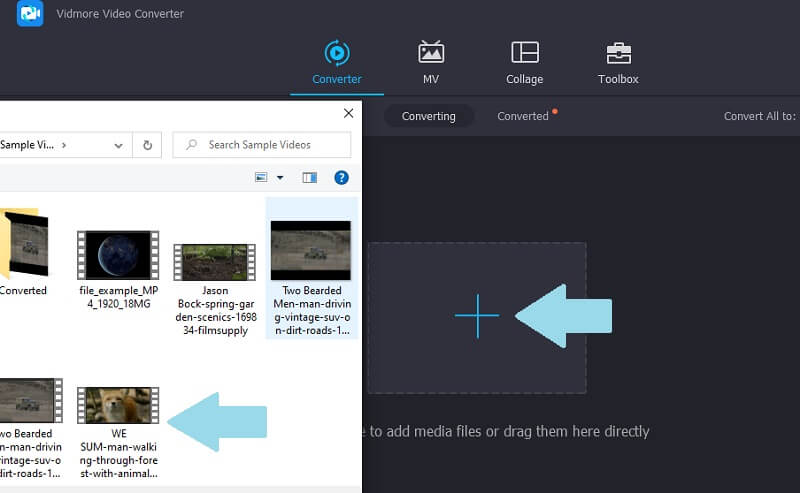
步驟 3. 旋轉視頻
上傳成功後,點擊 編輯 圖標附加到文件,您將被定向到視頻編輯面板。在下面 旋轉 和 作物 選項卡,您可以左右旋轉視頻或垂直和水平翻轉視頻。點擊 好 按鈕保存更改。
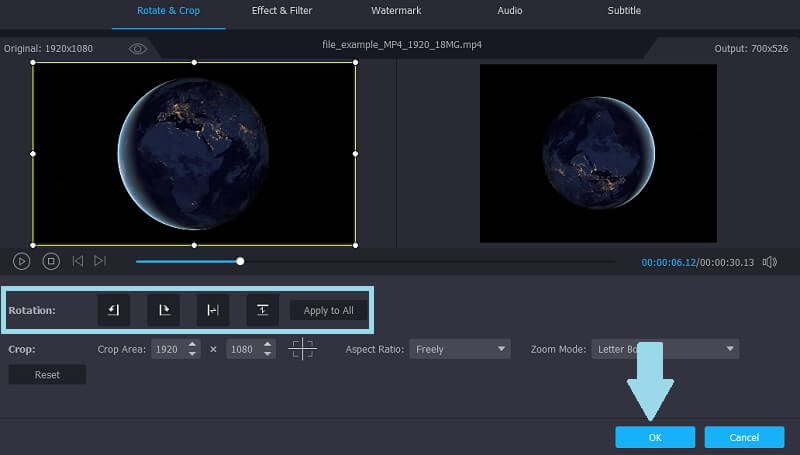
步驟 4. 轉換並保存輸出
現在單擊格式的下拉菜單並為旋轉的視頻選擇輸出格式。然後設置文件路徑並點擊 全部轉換 按鈕。然後該工具將自動打開您可以訪問視頻播放的文件夾。
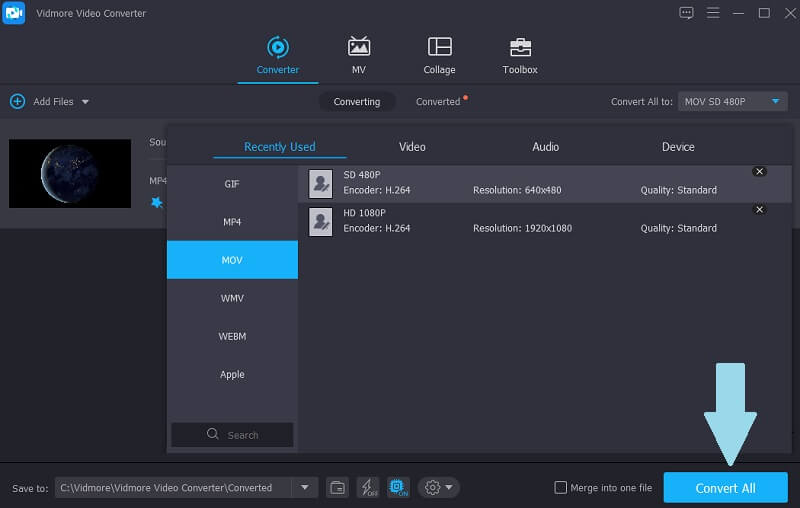
第 4 部分。 在 iMovie 中旋轉視頻的常見問題解答
即使沒有 iMovie,我也可以在 iPhone 上旋轉視頻嗎?
對於運行 13 及更高版本的 iPhone,您可以使用“照片”應用旋轉視頻。否則,您將不得不使用 iMovie。
我可以在 iMovie 中編輯 MP4 視頻嗎?
不幸的是,iMovie 只支持某些 MP4。最好轉換為 H.264 編解碼器以避免任何並發症。
iMovie 可以免費使用嗎?
是的。對於所有新的 Mac 用戶,您可以自由使用 iMovie,如果您不熟悉視頻編輯,這是一個很好的起點。
結論
你有它。這些是方法 如何在 iMovie 中旋轉視頻 在 Mac 上或使用您的 iOS 設備。確實,您可以使用 iMovie 對視頻進行視覺校正和增強。同時,如果您想旋轉視頻並訪問其他高級編輯和轉換功能,請選擇 Vidmore Video Converter 以獲得最佳體驗。


